Cara kalibrasi baterai laptop Windows 10 bisa dilakukan dengan banyak cara. Baik itu menggunakan cara manual tanpa aplikasi, atau dengan aplikasi.
Kalibrasi sendiri adalah usaha untuk mengatur ulang status presentasi dan pengisian baterai. Fungsinya agar data baterai yang ditampilkan kembali akurat seperti ketika laptop masih baru.
Daftar Isi :
3 Cara Kalibrasi Baterai Laptop Windows 10
Kinerja baterai laptop akan melemah seiring berjalannya waktu, terutama bagi laptop yang digunakan sehari-hari. Salah satu masalah yang terjadi ketika kondisi baterai melemah adalah ketidakmampuan sistem membaca status baterai dengan akurat.
Hal ini akan sangat mengganggu bagi pengguna laptop yang sering bekerja di luar ruangan tanpa ketersediaan sumber daya. Contohnya, indikator baterai menunjukkan daya dapat bertahan sampai 2 jam pemakaian, padahal daya sebenarnya hanya mampu bertahan 30 menit lagi.
Solusi dari masalah ini adalah dengan mengkalibrasi baterai laptop. Kalibrasi baterai tidak akan meningkatkan kinerja, hanya membantu sistem membaca status baterai lebih akurat sekali lagi.
Dengan demikian pengguna akan dapat mengidentifikasi alasan kinerja baterai laptop menurun, karena kalibrasi OS-nya atau baterai itu sendiri? Jika sistem mengalami gagal baca status baterai dengan tepat, maka kalibrasi akan diperlukan.
Apabila baterai sudah benar-benar habis masa pakainya, maka solusinya adalah dengan menggantinya. Setelah mengetahui hasil kalibrasi, pengguna bisa memutuskan apakah baterai masih bisa dipakai, perlu diganti atau justru laptopnya yang harus diganti.
Laptop berkinerja tinggi telah dilengkapi alat kalibrasi baterai bawaan. Namun untuk laptop yang tidak dilengkapi fitur ini, dapat mengkalibrasi dengan cara lain. Berikut beberapa cara kalibrasi baterai laptop Windows 10:
1. Cara Manual
Cara kalibrasi baterai laptop Windows 10 secara manual adalah dengan mencegah laptop secara otomatis beralih ke mode sleep. Sering juga disebut mode hibernation atau power saving setelah tidak aktif selama beberapa menit.
- Atur hal ini terlebih dahulu di pengaturan daya laptop dengan klik menu Control Panel, lalu klik Hardware and Sound.
- Selanjutnya klik Power Options, dan pilih menu Change when the computer sleeps.
- Pada menu Put the computer to sleep, ubah menjadi Never, lalu klik menu Change Advanced power setting.

- Akan ada tab baru yang terbuka, gulir layar ke bawah, lalu ekspansi menu Battery dengan menekan simbol +. Begitu juga dengan menu Critical battery action, lalu ekspansi menu Hibernate, dengan mengklik bagian On battery.
- Setelah itu setel persentase ke nilai terendah, 1-5%, lalu klik Apply, klik OK, dan Save changes untuk menyimpan pengaturan.
Setelah pengaturan daya laptop disetel seperti langkah di atas, kini pengguna dapat mengkalibrasi baterai laptop secara manual. Selama proses kalibrasi, pastikan laptop tidak dimainkan.
Berikut langkah-langkahnya:
- Pertama, isi baterai laptop sampai 100%, biarkan charger tetap terhubung selama yang diperlukan untuk membuat baterai dingin.
- Setelah dingin, lepaskan charger dari laptop, lalu biarkan laptop kehabisan daya dan mati total.
- Selanjutnya isi kembali baterai laptop hingga 100% penuh.
Setelah baterai terisi penuh, maka proses kalibrasi manual telah selesai. Jika baterainya yang melemah, maka kini laptop Anda sudah dapat membaca kembali status baterai dengan normal.
Apabila kinerja baterai belum juga mengalami perbaikan, maka lakukan cara kedua, yaitu dengan menggunakan menu BIOS.
2. Cara Kalibrasi Baterai Laptop Windows 10 Dengan Menu BIOS
Beberapa laptop Windows sudah dilengkapi dengan program kalibrasi baterai pra-instal yang ditanam dalam BIOS. Dengan demikian, metode ini hanya dapat dilakukan oleh laptop jenis tersebut. Anda bisa browsing terlebih dahulu apakah laptopnya sudah bisa menggunakan menu BIOS.
Berikut adalah cara kalibrasi menggunakan menu BIOS:
- Matikan laptop, hidupkan kembali, lalu tekan tombol F2 segera setelah laptop dinyalakan kembali untuk masuk ke menu BIOS. Catatan: setiap laptop memiliki tombol yang berbeda untuk masuk ke BIOS, usahakan riset dahulu.
- Apabila sudah berada di menu BIOS, gunakan tombol kursor keyboard untuk klik menu Power, lalu klik menu Start Battery Calibration.
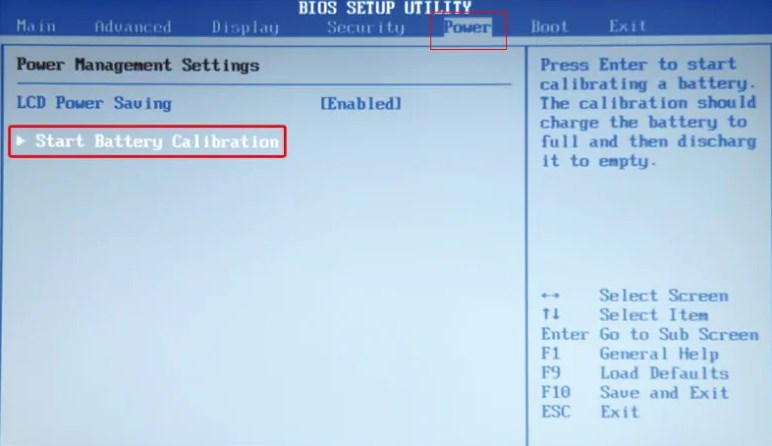
- Selanjutnya tekan Enter, kemudian ikuti perintah pada layar, lalu isi ulang baterai laptop sampai 100% penuh, dan lepaskan pengisi dayanya.
- Biarkan daya baterai laptop habis dan laptop mati otomatis, lalu isi ulang kembali baterai laptop. Penting untuk diingat, ketika pengisian ulang sedang berlangsung, jangan mem-boot sistem.
- Setelah baterai terisi 100% penuh, maka proses kalibrasi sudah selesai, lepaskan pengisi daya lalu reboot sistem laptop.
3. Menggunakan Perangkat Lunak Pihak Ketiga
Apabila cara kalibrasi baterai laptop Windows 10 di atas masih juga belum berhasil, Anda dapat menggunakan bantuan software ini.
a. Smarter Battery
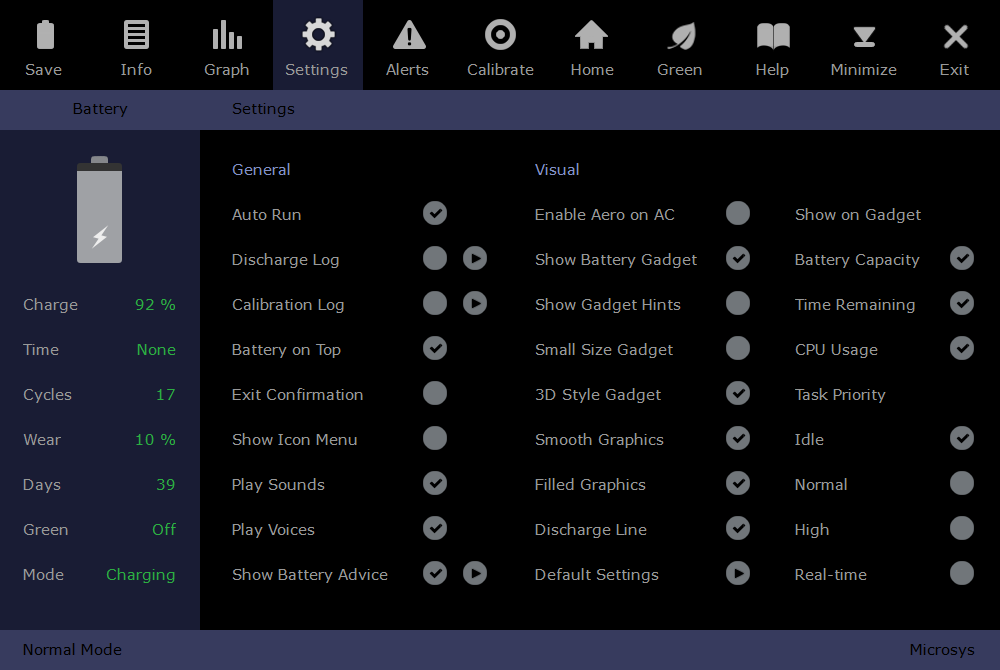
Merupakan aplikasi populer bagi laptop Windows, dengan berbagai fitur manajemen dayanya yang bertujuan meningkatkan keseluruhan kinerja dan umur baterai laptop. Oleh karena itu aplikasi ini digunakan untuk mengkalibrasi baterai laptop.
Dalam update terbaru, fitur kalibrasi baterai telah dioptimalkan secara khusus untuk meningkatkan kinerjanya pada laptop Windows 10.
Aplikasi dengan fitur premium ini tentunya berbayar, kisaran harganya USD 14 atau kurang lebih 200 ribu Rupiah. Apabila Anda ingin mencobanya dulu, dapat menggunakan coba gratis selama 10 hari.
b. BatteryCare
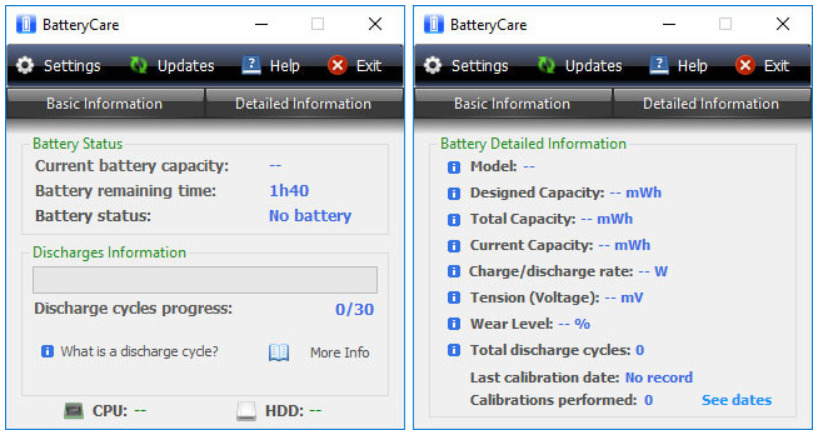
BatteryCare adalah freeware (software gratis) yang dapat mempercepat proses pengosongan baterai laptop, hingga memudahkan kalibrasi. Aplikasi ini kompatibel tidak hanya pada Windows 10, tapi juga Windows 8, Windows 7, Windows Vista, dan Windows XP.
Selain itu, BatteryCare juga menyediakan informasi terkini mengenai kinerja baterai. BatteryCare dapat langsung diunduh di situs resminya, https://batterycare.net/en/download.html. Anda cukup klik tautan diatas, laman akan diarahkan pada beranda situs.
Klik tombol berwarna hijau di tengah laman, tunggu hingga proses unduhan selesai, lalu jalankan aplikasinya.
Setelah melakukan ketiga cara kalibrasi baterai laptop Windows 10 di atas, hasilnya akan menunjukkan solusi dari masalah baterai Anda. Apabila kendalanya ada di masa pakai baterai laptop yang sudah hampir habis, maka menggantinya dengan yang baru adalah solusi terbaik.

